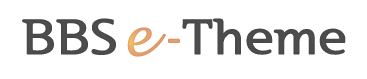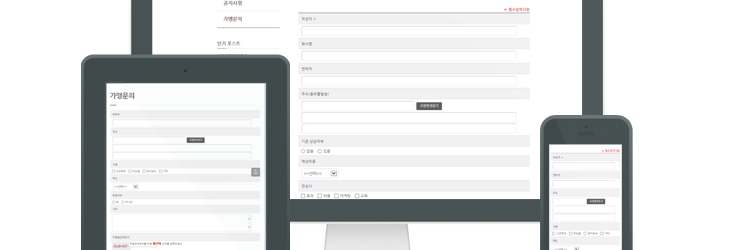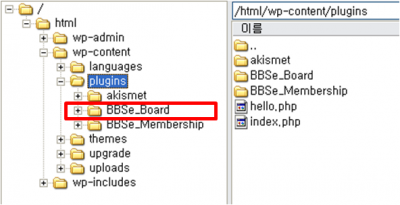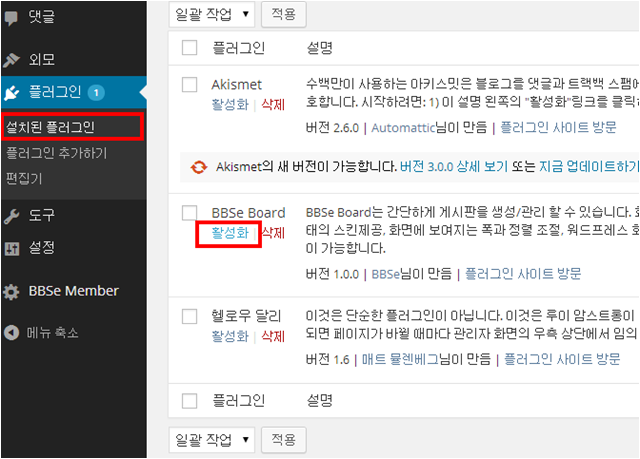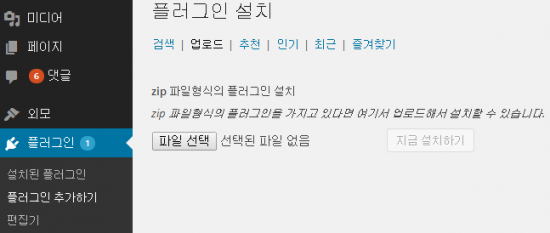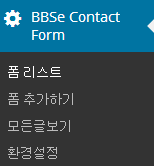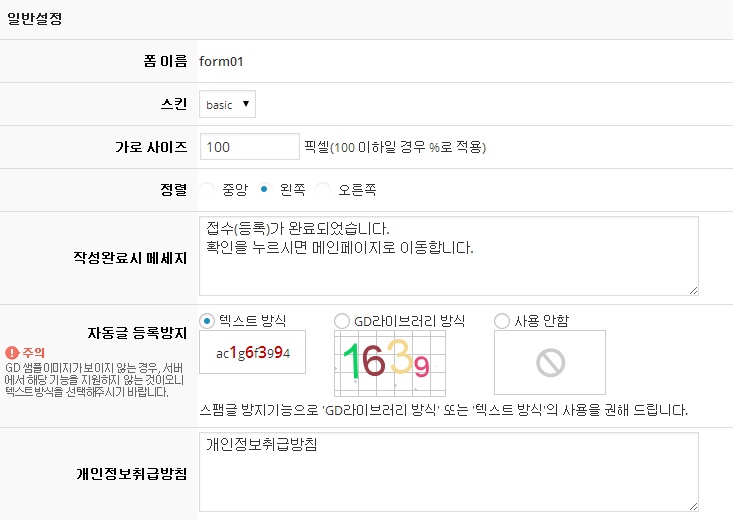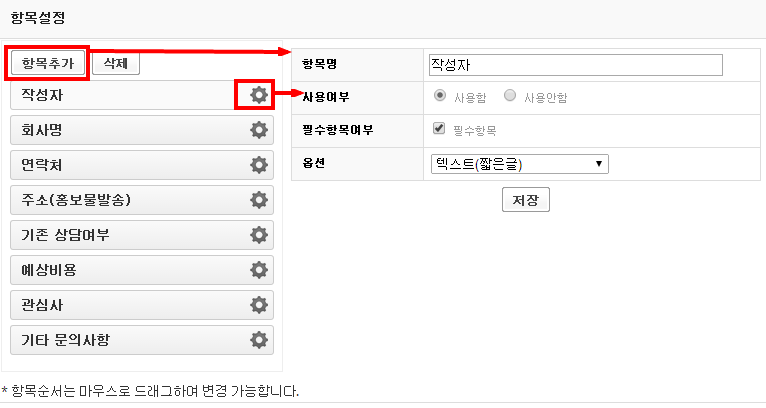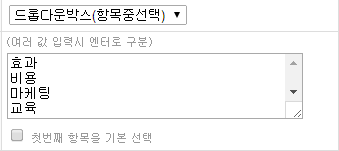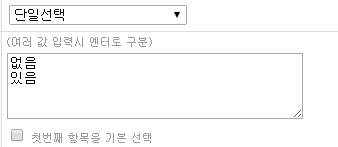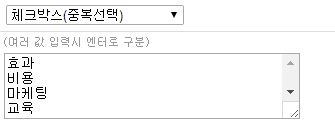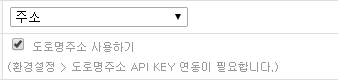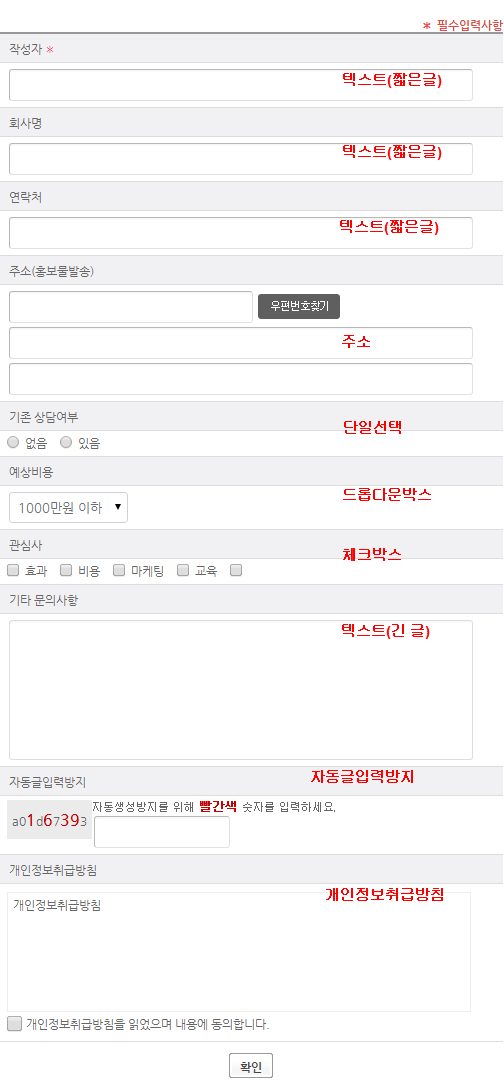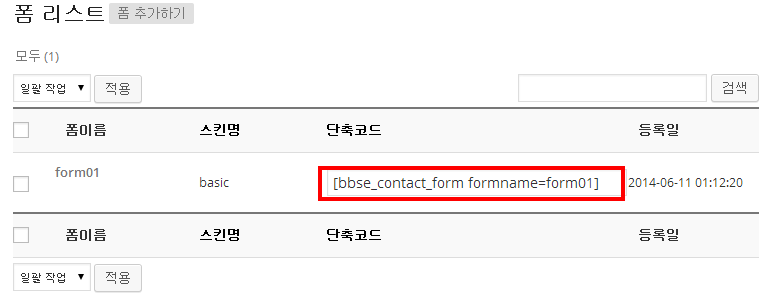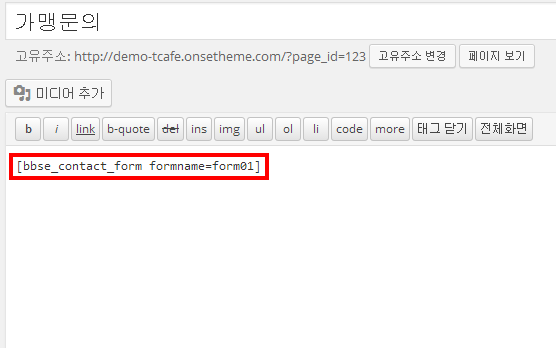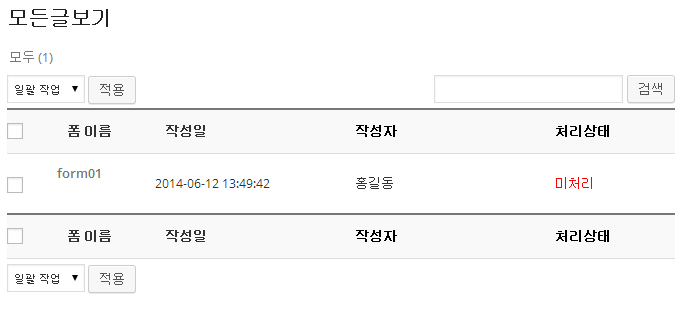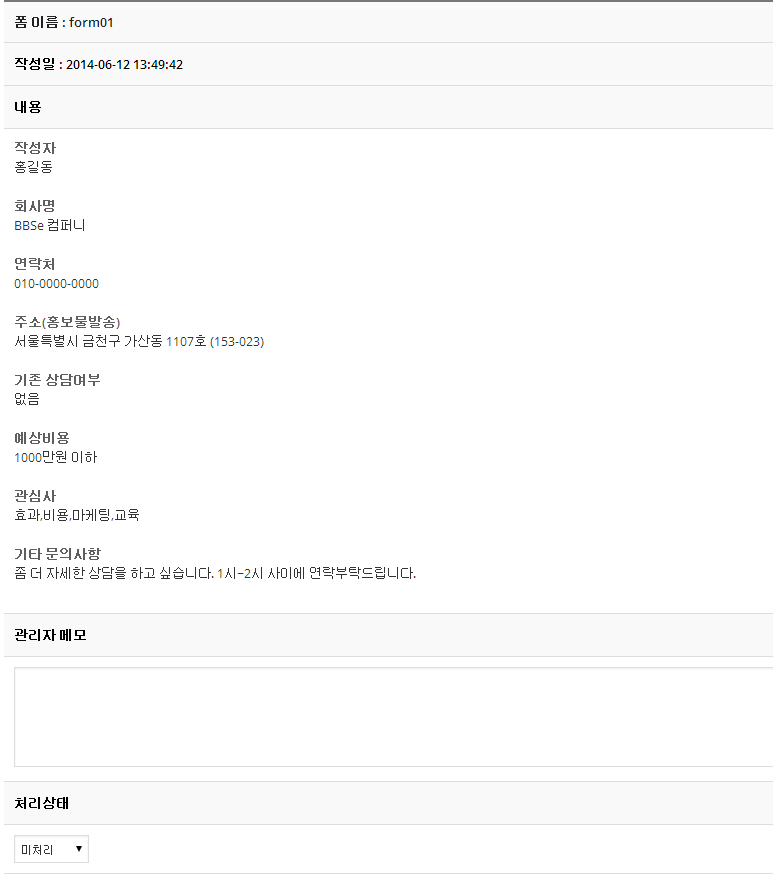1. 플러그인 설치 (FTP 업로드)
1. 플러그인파일 압축을 풉니다.
2. FTP접속 프로그램(알FTP, 파일질라 등) 또는 웹FTP로 접속하여 호스팅계정에 접속 후
wp-content / plugins 경로에 플러그인 폴더(플러그인명으로 된 폴더)를 업로드 합니다.
3. 업로드 완료 후 워드프레스 관리자메뉴 [플러그인 > 설치된 플러그인] 에서 [활성화] 합니다.
2. 플러그인 설치 (워드프레스 관리자페이지에서 업로드)
1. 워드프레스 관리자메뉴 중 [플러그인 > 플러그인 추가하기] 메뉴에서 [업로드]를 클릭한 후 플러그인 압축파일을 업로드 합니다.
2. 업로드 완료 후 워드프레스 관리자메뉴 [플러그인 > 설치된 플러그인] 에서 [활성화] 합니다.
3. 좌측 메뉴에 'BBSe Contact Form' 메뉴가 생성됩니다.
3. 폼 생성
1. 워드프레스 관리자메뉴 중 [BBSe Contact Form > 폼 추가] 메뉴에서 폼을 생성합니다.
2. 폼 내용을 입력합니다.
– 폼 이름 : 영문으로 기존에 등록된 폼과 중복되지 않도록 합니다.
– 스킨 : 폼 스킨을 선택합니다.
– 가로 사이즈 : 폼의 가로 사이즈를 입력합니다. 숫자로만 입력하며 100이하일 경우 %로 적용됩니다.
– 정렬 : 폼의 정렬형태를 선택합니다.
– 작성완료시 메세지 : 글 등록 완료 후 완료메세지를 입력합니다.
– 자동글 등록방지 : 글 등록 시 자동글등록(스팸)을 방지할 수 있도록 Capchar를 적용합니다.
– 개인정보취급방침 : 글 등록 시 개인정보취급방침에 동의를 받습니다. 보여질 내용을 입력합니다.
폼의 항목을 설정합니다. 항목에 대한 설정 후 '저장' 버튼을 클릭합니다.
반드시 아래 쪽 '저장' 버튼을 한번 더 클릭해야 적용됩니다!
* 작성자는 기본값으로 삭제할 수 없습니다.
* 폼 등록 후 수정 시 기존 등록된 글에도 적용되어 데이터를 잃을 수 있습니다.
– 항목명 : 항목에 보일 텍스트를 입력합니다.
– 사용여부 : 사용안함 체크 시 화면에 보이지 않습니다.
– 필수항목여부 : 체크 시 필수입력사항으로 반드시 입력해야 글 등록이 완료되도록 합니다.
– 옵션 : 항목의 형태를 선택합니다.
* 여러 값 입력 시 엔터로 구분됩니다. 제일 마지막에 공백이 없는지 다시 한번 확인합니다.
'첫번째 항목을 기본 선택' 체크시 첫번째 항목이 기본으로 선택되어 있습니다.
체크 시 : [ 효과 ▼ ]
체크 하지 않았을 때 : [ ==선택== ▼ ]
* 여러 값 입력 시 엔터로 구분됩니다. 제일 마지막에 공백이 없는지 다시 한번 확인합니다.
'첫번째 항목을 기본 선택' 체크시 첫번째 항목이 기본으로 선택되어 있습니다.
체크 시 : ●없음 ○있음
체크 하지 않았을 때 : ○없음 ○있음
* 여러 값 입력 시 엔터로 구분됩니다. 제일 마지막에 공백이 없는지 다시 한번 확인합니다.
– 도로명주소 사용하기 체크 시 '우편번호 찾기'에 도로명주소를 사용할 수 있습니다.
사용할 경우 [ BBSe Contact Form > 환경설정 ] 메뉴에서 Key 연동이 필요합니다.
글 등록 시 관리자에게 알림 메일을 발송할 수 있습니다.
(단, 서버환경에 따라 메일 발송이 불가할 수 있습니다.)
관리자 메일 발송 : 체크 시 글등록 시 관리자에게 알림메일이 발송됩니다.
관리자 메일 : 알림메일을 받을 메일계정을 입력합니다.
보내는 사람메일 : 알림메일에 표시될 보내는 사람메일을 입력합니다.
제목 : 알림메일에 표시될 제목을 입력합니다. % % 안에 입력된 내용은 자동치환되어 보여집니다.
2. [BBSe Contact Form > 폼 리스트 ] 메뉴에서 생성된 폼 리스트를 확인할 수 있습니다.
4. 폼 적용
1. 워드프레스 관리자메뉴 중 [BBSe Contact Form > 폼리스트] 메뉴에서 생성한 단축코드(Shortcode)를 복사합니다.
2. 폼을 적용할 페이지에 붙여넣기 합니다.
5. 등록된 글 확인하기
1. 워드프레스 관리자메뉴 중 [BBSe Contact Form > 모든글보기] 메뉴에서 등록된 모든 글을 확인할 수 있습니다.
2. 폼 이름을 클릭하면 등록된 글을 확인할 수 있으며, 관리자 메모 및 처리상태를 변경할 수 있습니다.